Fensterverwaltung auf dem Mac: Warum Poweruser dieses Open-Source-Tool kennen müssen
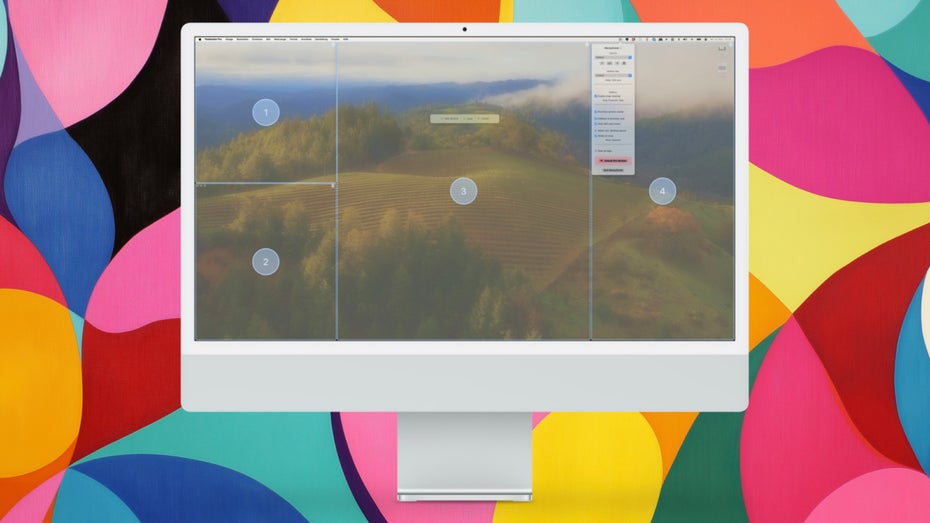
Es kann im Arbeitsalltag viel Zeit sparen, wenn ihr einzelne Fenster nicht jedes Mal auf die gewünschte Position und Größe ziehen müsst. Mit der aktuellen macOS-Version Sequoia geht das zwar einfacher als zuvor – allerdings seid ihr dabei auf eine Handvoll von Positionen festgelegt.
Ihr könnt zwar sehr einfach euren Bildschirm so aufteilen, dass er zwei oder aber vier Fenstern nebeneinander Platz bietet. Mehr Möglichkeiten gibt es im Grunde nicht. Das mag auf dem kleinen Bildschirm eines Macbooks ausreichen, wer aber beispielsweise an einem hochauflösenden 32-Zoll-Monitor arbeitet, der wird unter Umständen dann doch mehr Fenster als nur vier gleichzeitig im Blick behalten wollen.
Um das den eigenen Poweruser:innen zu ermöglichen, bietet Konkurrenz Microsoft eine entsprechende Lösung für Windows unter der Bezeichnung Fancyzones an. Genau dieses Programm diente dem Informatiker Oğuzhan Eroğlu als Vorbild für das Open-Source-Tool Macsyzones. Noch fehlen dem quelloffenen Mac-Pendant zwar ein paar Funktionen des Microsoft-Vorbilds, einen Blick ist die App aber schon jetzt wert.
So funktioniert die Fensterverwaltung mit Macsyzones
Nach der Installation müsst ihr Macsyzones zunächst die für die Fensterverwaltung notwendigen Rechte einräumen. Die vergebt ihr, indem ihr in den Systemeinstellungen zunächst auf Datenschutz & Sicherheit und dort auf Bedienungshilfen klickt und dann den Schieberegler bei Macsyzones aktiviert. Beim ersten Start sollte euch das Programm aber auch direkt in das entsprechende Menü bringen.
Ist diese Hürde genommen, nistet sich Macsyzones in der Menüleiste eures Macs ein. Dort könnt ihr euer erstes Fenster-Layout festlegen. Dazu legt ihr beliebig viele Zonen fest, deren Größe und Position ihr bequem mit der Maus bestimmt. Bei bedarf könnt ihr mehrere Layouts für unterschiedliche Arbeitssituationen festlegen und abspeichern.
Um ein Fenster in einer festgelegten Zone abzulegen, müsst ihr es lediglich mit der Maus fassen und dann etwas schütteln. Wie empfindlich das Ganze auf eure Mausrüttler reagiert, könnt ihr im Macsyzones-Menü festlegen. Alternativ könnt ihr dafür auch eine Taste festlegen. Hier habt ihr die Wahl zwischen Steuerungs-, Befehls- oder Optionstaste.
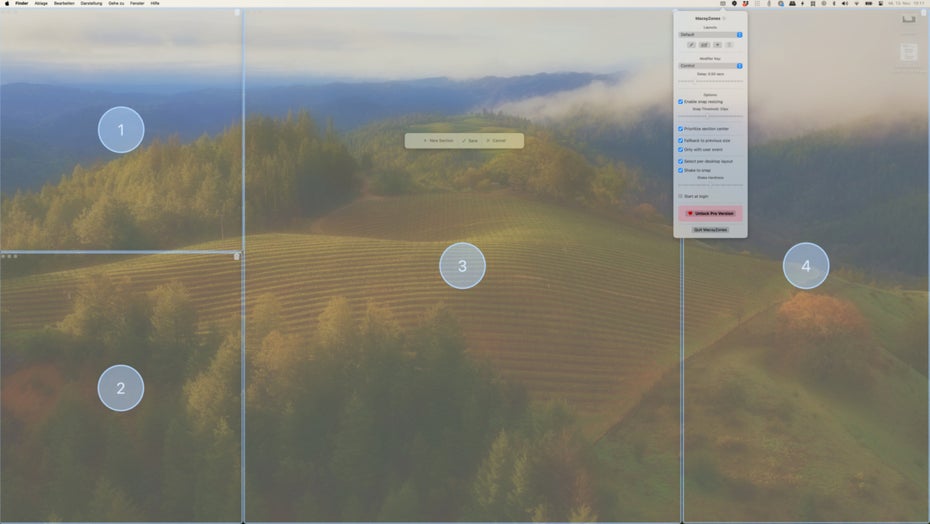
So sieht es aus, wenn ihr ein Layout in Macsyzones anlegt. (Screenshot: Macsyzone / t3n)
Während schon jetzt die wichtigsten Features des Microsoft-Vorbilds auf den Mac bringt, steht eine praktische Funktion noch aus: Bei dem Windows-Tool könnt ihr die Fenster auch rein mit dem Keyboard verschieben. Das geht bei der Mac-Kopie noch nicht. Entwickler Eroğlu hat auf Reddit jedoch angekündigt, dass dieses Feature nachgereicht wird.
Macsyzones ist quelloffen, gratis – und bietet eine Pro-Version ohne Extra-Funktionen
Macsyzones könnt ihr kostenfrei von der offiziellen Projektwebsite herunterladen. Den vollständigen Quellcode findet ihr auf GitHub unter der freien GPL-3.0-Lizenz.
In der App selbst findet ihr zwar einen Button zum Kauf einer Pro-Version, die ändert allerdings nichts am Funktionsumfang. Das Ganze ist viel mehr als Spende in Höhe von 7 US-Dollar an den Entwickler zu verstehen. Wer ihm einen anderen Betrag für seine Arbeit zukommen lassen möchte, kann das auch über die Spendenplattform Patreon tun.
Fensterverwaltung auf dem Mac: Diese Gratis-Alternativen sind ebenfalls einen Blick wert
Macsyzones ist natürlich nicht die einzige gute Fensterverwaltungslösung für den Mac. Mit Rectangle gibt es etwa eine umfangreiche Open-Source-Alternative, die wir euch schon in unserem Artikel über praktische Gratis-Apps für den Mac vorgestellt haben.
Einen etwas ungewöhnlicheren Ansatz verfolgt derweil das Open-Source-Tool Loop. Hier verschiebt ihr Fenster durch ein intuitives Kreis-Interface auf die richtige Stelle. Wie das funktioniert, erfahrt ihr hier.


